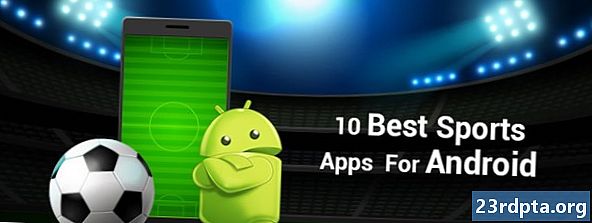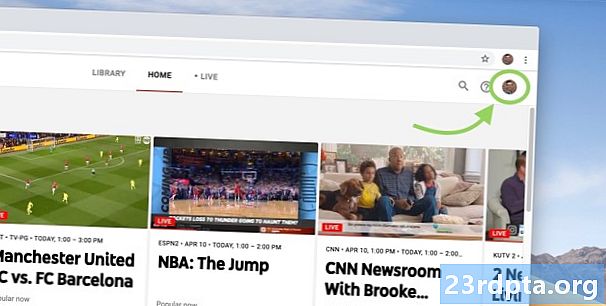
Innhold
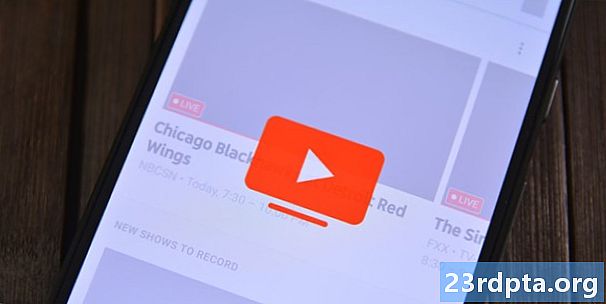
Google økte nylig YouTube TVs tilgjengelighet for å nå kunder over hele USA, men kort tid etter denne utvidelsen kunngjorde tjenesten at de ville øke prisene for nye og gamle kunder med 10 til 15 dollar.
Les neste: Her er alle de 5 YouTube-appene, og hva de gjør!
Til tross for de nye kanalene som er lagt til strømmetjenestetjenesten, kan 50 dollar i måneden koste for mye. Hvis dette er tilfelle for deg, gjorde Google det enkelt å gjøre detkansellere YouTube TV-abonnement.
Slik avbryter du YouTube TV fra smarttelefonen, nettbrettet eller datamaskinen din.
Slik avbryter du YouTube TV-abonnement
Trinn 1:Åpne YouTube TV-appen på mobilenheten din, eller besøk tv.youtube.com. Her bør du se avataren din som er tilknyttet Google-kontoen din. Trykk på dette ikonet for å gå til neste trinn.
Merk: Hvis du er på datamaskinen din, vises en popup-vindu etter å ha klikket på avataren din. Klikk på "Innstillinger" og hopp til trinn 3.

Steg 2:Du bør nå være på Konto-menyen i YouTube TV-appen. Logg på hvilken Google-konto som er tilknyttet YouTube TV-abonnementet du ønsker å kansellere. Når du er klar, velg Innstillinger.
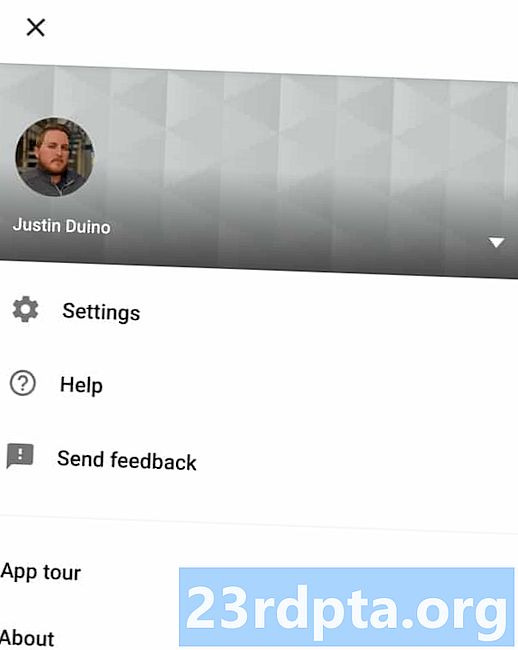
Trinn 3:Du bør nå være i Innstillinger-menyen. Her finner du en håndfull varer som hjelper deg med å opprettholde kontoen din. Du vil nå trykke på “Medlemskap” øverst på listen.
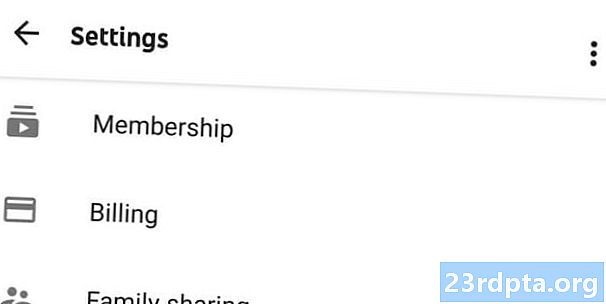
Trinn 4:Øverst på medlemsmenyen finner du informasjon om ditt månedlige TV- og tilleggsabonnement. Direkte under YouTube TV-valget vil du se en knapp merket "Deaktiver medlemskap." Trykk på eller klikk på denne knappen for å gå videre.

Trinn 5:Ettersom Google ikke ønsker at du vil kansellere abonnementet ditt, vil du få muligheten til å pause tjenesten i flere uker. Hvis du velger dette alternativet, kan medlemskapet stoppes i opptil 24 uker. Velg knappen "Pause medlemskap" hvis dette er hva du vil gjøre.
Merk: Når YouTube TV-abonnementet ditt blir gjenopprettet, hopper tjenesten automatisk opp til det nye gebyret på 49,99 dollar per måned.
Hvis du ønsker å fortsette med kanselleringen din, trykker du på eller klikker på "Avbryt" nederst på menyen.
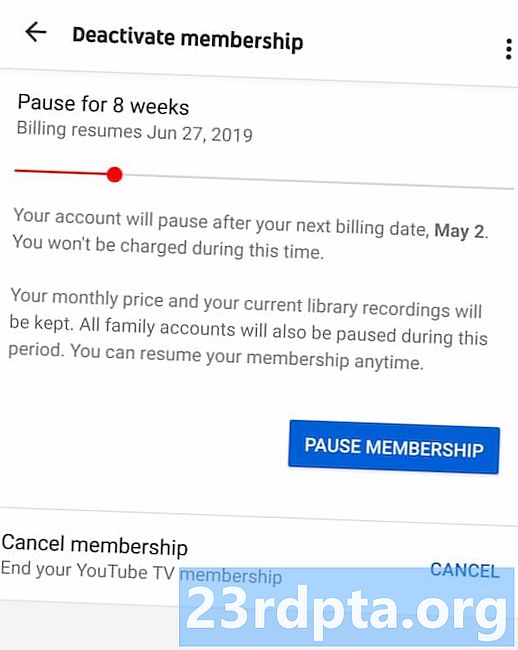
Trinn 6:Før du kan komme videre, vil Google spørre deg om hvorfor du avbryter. Du må ta et valg før du kan gå til neste trinn. Trykk på "Neste" -knappen når du har valgt et av alternativene.

Trinn 7:Til slutt, når du er sikker på at du ønsker å avbryte medlemskapet ditt, kan du trykke på eller klikke på "Avbryt YouTube TV." Hvis du ombestemmer deg, kan du treffe Nevermind.
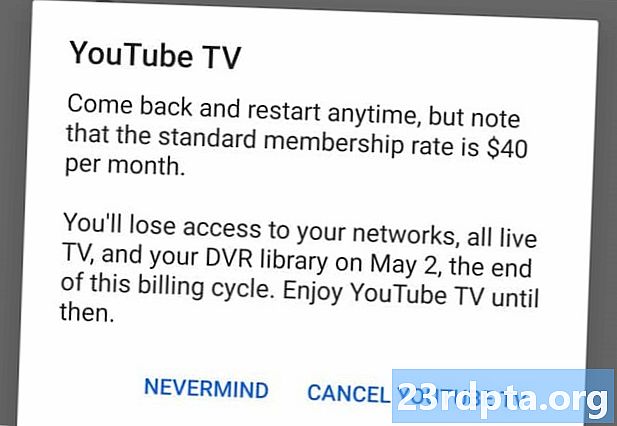
En e-post vil bli sendt til deg som bekrefter avbestillingen. Dette vil inneholde detaljer om hvor mye lengre tid du vil ha tilgang til tv-tjenesten.
Google vil slette alle lagrede programmeringer etter 21 dager, men YouTube TV vil huske kontoinnstillingene dine. Hvis du noen gang bestemmer deg for å gjenopprette medlemskapet ditt, vil tjenesten vite hvilke viser du tidligere har spilt inn.
Neste: Hvordan laste ned musikk fra YouTube og overføre den til Android-enheten din